Telegram の「最後に見た」機能により、プライバシーの維持が困難になる場合があります。大量の通知を受け取らずにチャットしたい場合は、最後にアクティブだったのを友人や家族に知られたくないかもしれません。

幸いなことに、Telegram では、最終確認ステータスを隠すことができます。この記事では、Telegram に最後にログオンした日時を非表示にする方法を説明します。こうすることで、誰にも見られず、気兼ねなく友人とのチャットに戻ることができます。
Telegram で最後に見られたものを理解する
簡単に言えば、Telegram の Last Seen ステータスは、ユーザーがプラットフォーム上で最後にアクティブだったのがいつなのかを明らかにします。ユーザーが Telegram アプリを起動すると、それに応じて最終確認ステータスが更新されます。この機能を使用すると、ユーザーは友人や同僚のアクティビティを表示できますが、プライバシー上の懸念も生じます。
Telegram で最後に見られたものを削除する手順
あなたのデジタルの動きをこれ以上誰にも追われたくないのであれば、それは幸運です。次の手順に従って、最終確認ステータスを非表示にします。
- Telegram を開き、左上隅にある 3 本の水平線をタップしてメニューを開きます。
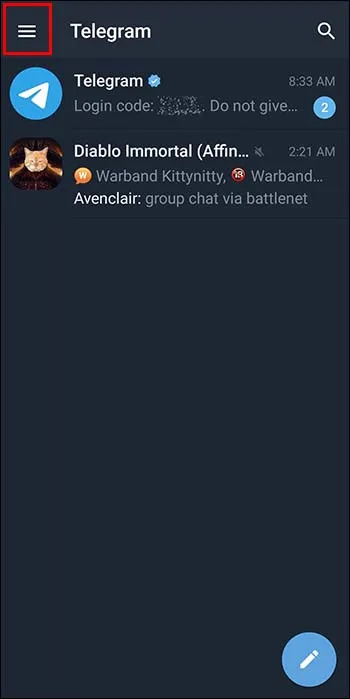
- 「設定」をクリックします。
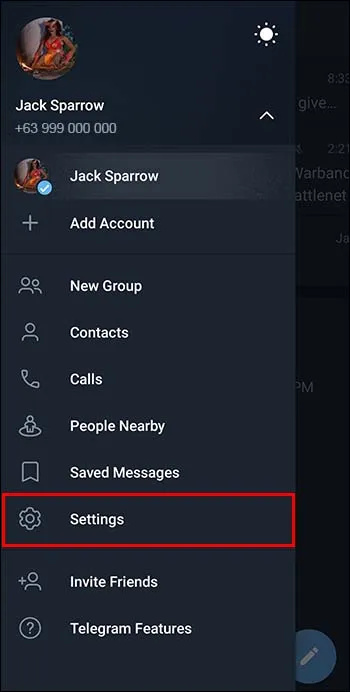
- 「プライバシーとセキュリティ」をタップします。
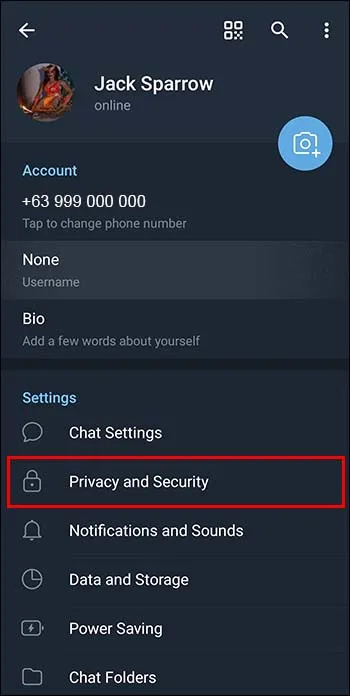
- 「最後に見たものとオンライン」セクションまで下にスクロールし、それを選択します。
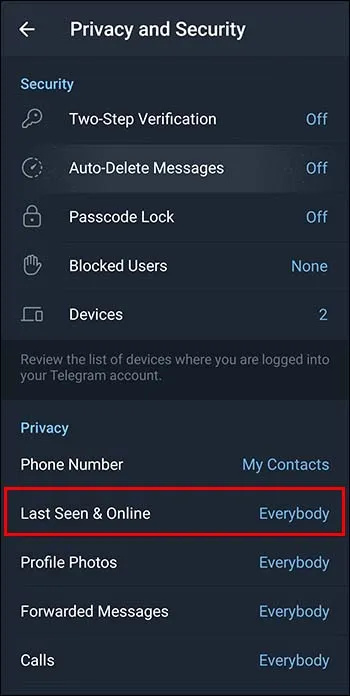
- すべてのユーザーに対して最終確認ステータスを非表示にするには、「誰も」オプションを選択します。
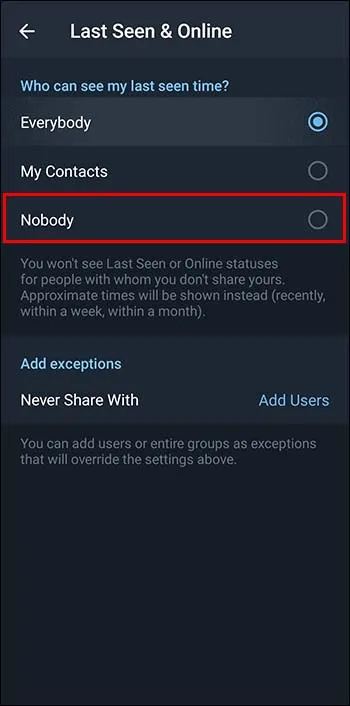
これで、あなたの最終確認ステータスは他のすべての Telegram ユーザーから隠されたままになります。
最後に見たものを非表示にする場合の追加オプション
また、「最後に見たもの」の閲覧を制限するユーザーを指定することもできます。上記の 6 番目のステップに進むと、さらにいくつかのオプションが表示されるはずです。
スナップチャットでサブスクリプションを取得する方法
1 つは、[連絡先] を選択して、最後にいつログインしたかを友人だけが知ることができるようにすることです。また、[共有しない…] を選択して、リストにいくつかの例外を指定することもできます。連絡先リストに厳格な親や上司がいる場合、これにより、彼らにどの程度知ってもらいたいかを決めることができます。
また、反対のオプション「常に共有…」を選択して、最も信頼できる友人や家族以外の全員をデジタル移動から遮断することもできます。
「最後に見たのは最近」とはどういう意味ですか?
[最終表示の表示] をオフにしても、デジタル プレゼンスに関する一部のデータが引き続き表示されることに気づく場合があります。何も言わない代わりに、アプリは Telegram のタイムラインについて曖昧にするだけです。過去数日間にログインしたことがある場合、他のユーザーにはあなたのユーザー名の横に「最近見た」と表示されます。約 3 日後、これは「最後に確認されたのは 1 週間以内」に変わります。
数週間が経過し、1 回か 2 回しかログインしていない場合、この表示は「最後に確認されたのは 1 か月以内」に変わります。数か月後、最後に「Last Seen a Long Time Ago」が表示されます。重要なのは、他の人のアカウントでこのメッセージが表示された場合、あなたがブロックされたことを意味する可能性もあります。
同社は、そもそも人が「テレグラムで連絡可能」であるかどうかを通信するためにこれらのディスプレイを義務付けていると述べた。ただし、時間範囲が非常に広いため、これがプライバシーに関する重大な問題を引き起こすことはありません。
フォルダオプションウィンドウズ10にアクセスする方法
最後に見たものを非表示にする代替案
最後に見たものを非表示にするための組み込み機能を使用したくない場合は、他にもいくつかの一般的な方法があります。
一般的な戦略の 1 つは、Telegram アプリにアクセスする前にインターネット接続を一時的に無効にすることです。そうすることで、アプリはインターネットに接続できなくなり、最終確認ステータスが更新されることはなくなります。
「最終確認ステータス」を非表示にすると主張するサードパーティ製アプリもあります。ただし、これらのアプリは Telegram アカウントにアクセスする必要があるため、プライバシーが侵害される可能性があります。デバイスに損害を与える可能性のあるマルウェアやウイルスが潜んでいる可能性があります。したがって、そのようなアプリを避け、Telegram エコシステム内にとどまることをお勧めします。
Telegram で最後に見たものを非表示にする理由
Telegram で最終確認ステータスを隠したいと思うのには、説得力のある理由があります。プライバシーを維持し、不要な中断を避けることは、おそらくリストの最上位にランクされるでしょう。
クラスメートや家族にオンラインであることを知られることなく、チャットをスクロールしたい場合があります。特に大規模なグループ チャットでは、自分のアクティビティを他のメンバーに秘密にしたい場合があります。 1 つのことに集中している場合、または途切れることのない孤独を探している場合、最終確認ステータスを非表示にすることが最善かつ唯一の選択肢となります。
自分のものを隠しても、他人が最後に見たものを観察できますか?
当然のことながら、自分のステータスを隠しているユーザーでも、他の人がオンライン (またはオフライン) で何をしているかについてはまだうるさいかもしれません。はい、自分の最終確認ステータスを非表示にしても、Telegram で他のユーザーの最終確認ステータスを表示できます。ただし、「最後に見たもの」を非表示にしても、他のユーザーにはあなたがそのアプリを使用していることが分からなくなりますのでご安心ください。
Telegram で最後に見たものを隠す
Telegram ユーザーとして、あなたは間違いなく自分のプライバシーを気にしています。最後に見たステータスを非表示にすることは、アプリがそれを保存できる方法の 1 つにすぎません。特定のユーザーを避けたい場合、または単に自分の用事を気にしたい場合は、上記のアドバイスに従って、最後にログインした日時を隠してください。
フェイスブック すべての写真をダウンロードする方法
最後に見たメッセージやテレグラムを隠したことがありますか?あなたがオンラインにいるときに他の人に見られるかどうかを気にしますか?以下のコメント欄でお知らせください。









